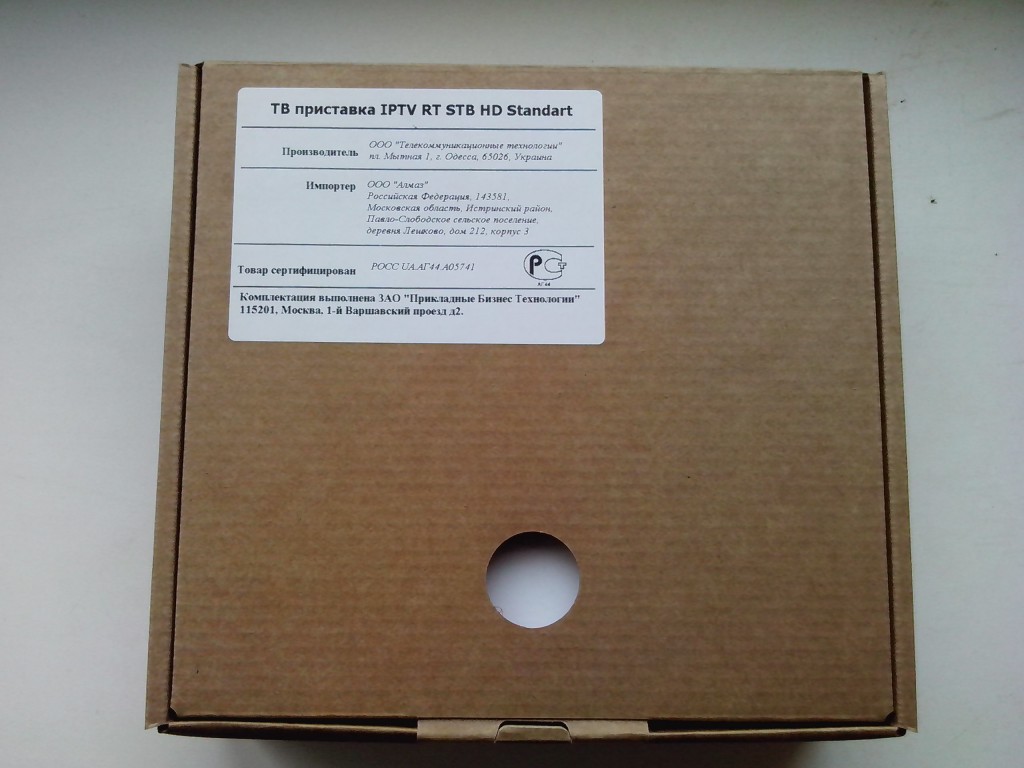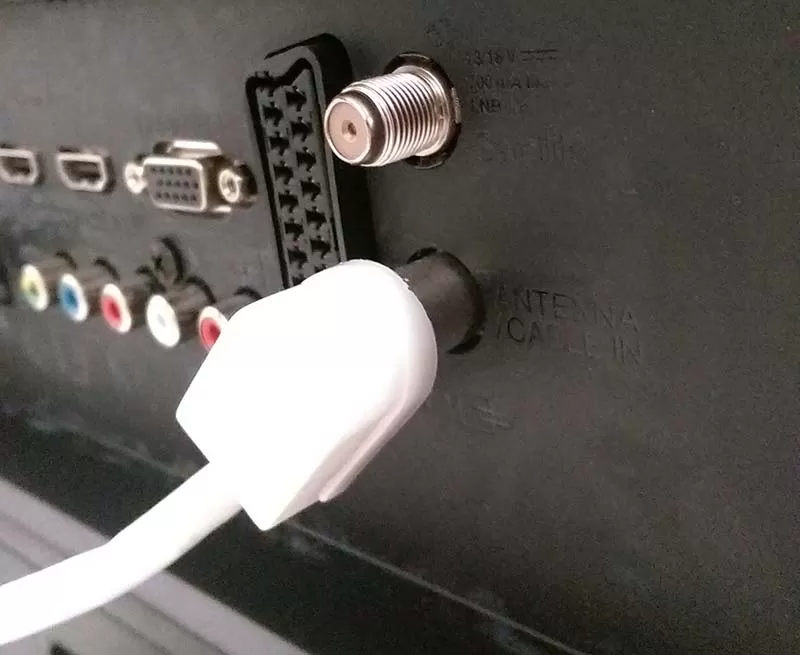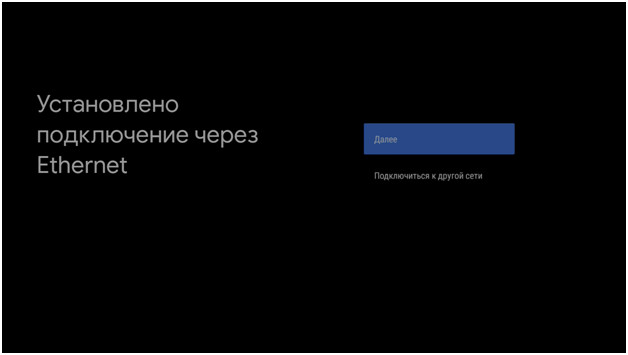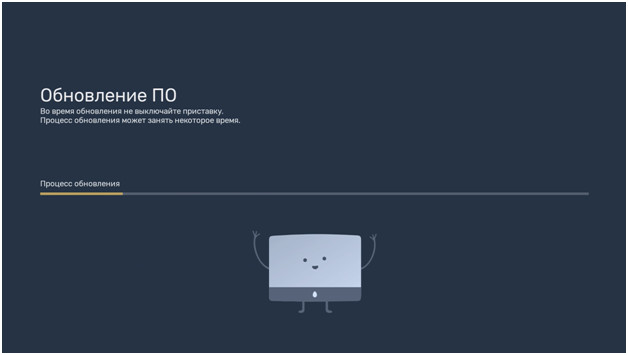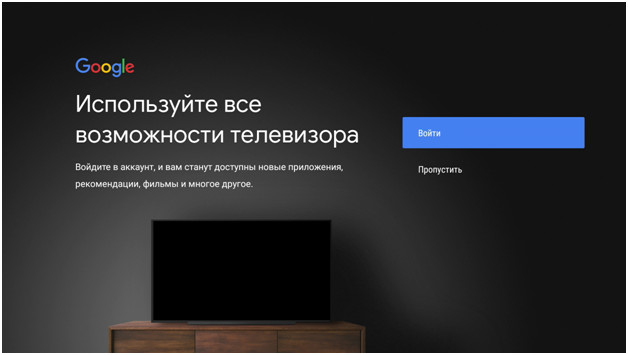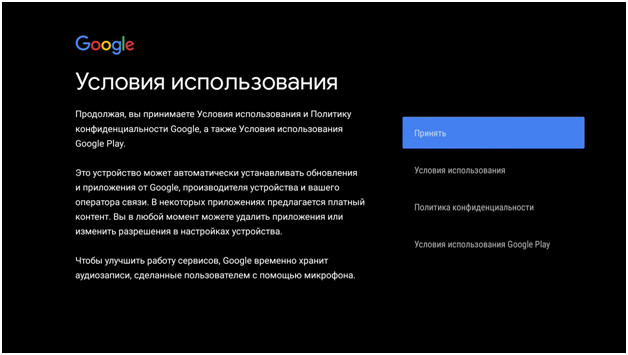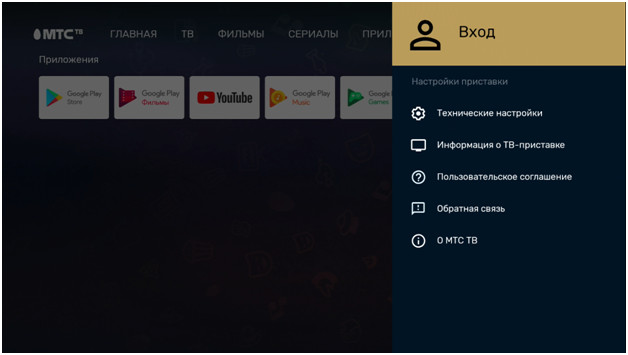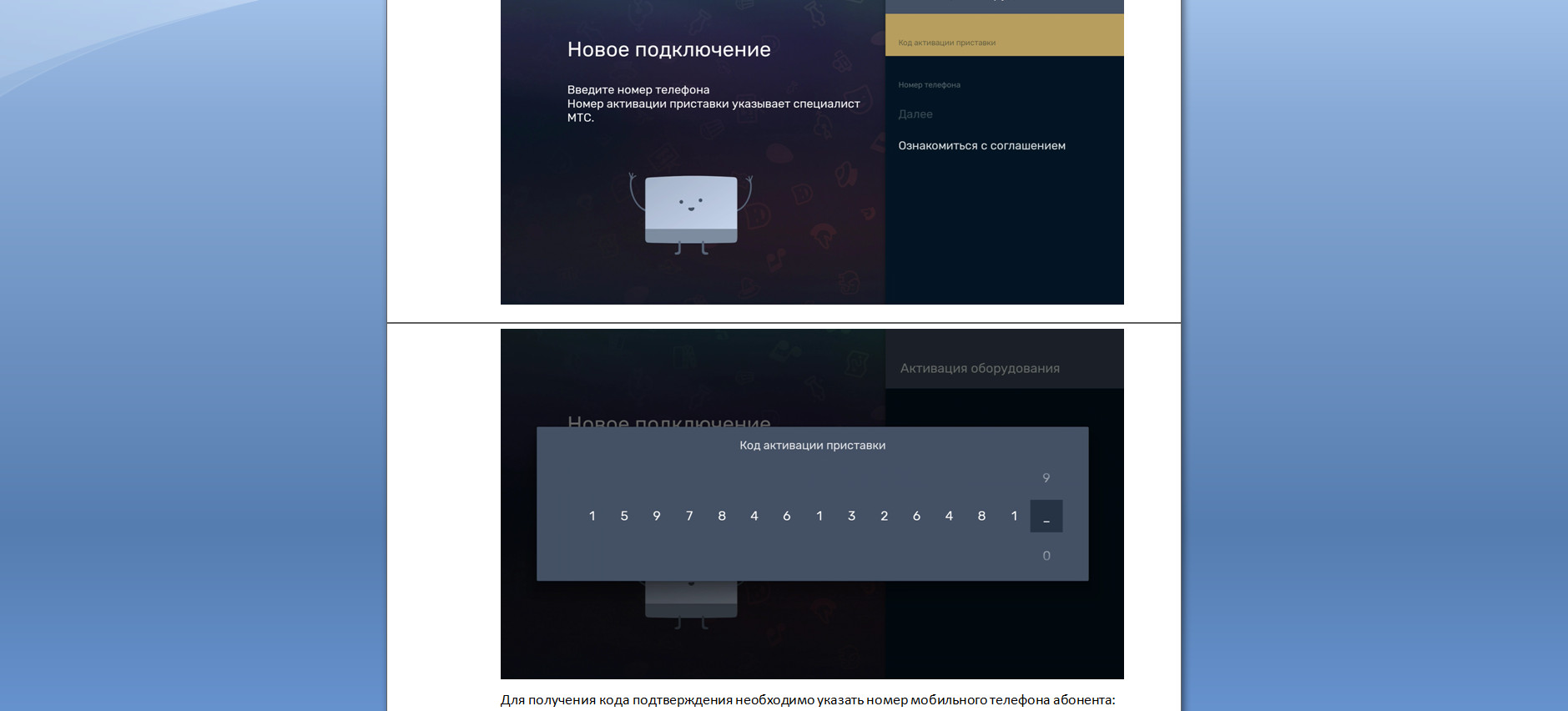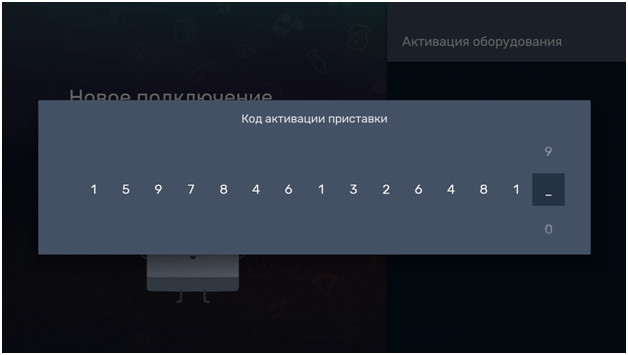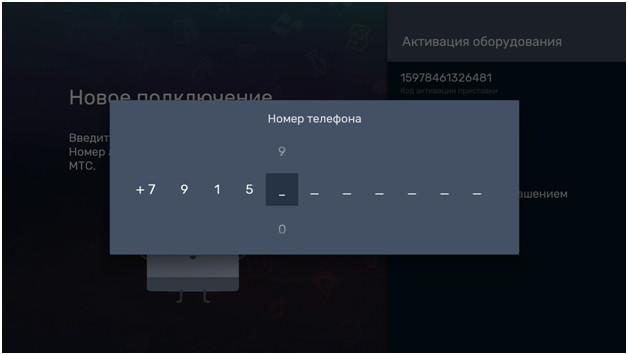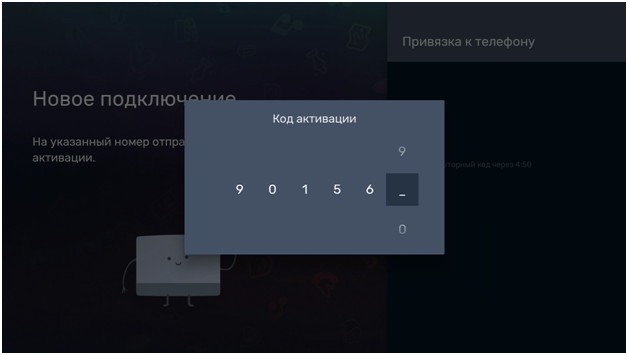На этой неделе к нам принесли новую STB-приставку для цифрового телевидения Ростелеком IPTV RT STB HD Standart. Честно говоря, я ожидал увидеть какую-нибудь новую STB-приставку типа Eltex NV-101. Тем более, что по размерам приставка от Eltex примерно такая же.
Приехала RT STB HD Standart к нам вот в такой безликой коробке с наклейкой непонятного импортера с деревни Лешково. Я думаю что в следующих партия коробка будет уже в стиле Ростелеком — с фирменными «ушами» и прочей атрибутикой.
Прочитав на наклейке наименование производителя, сразу закрались подозрения. Открываем коробку и видим там…
А видим мы там старого знакомого — IPTV STB-приставку MAG-250:
Переворачиваем, и читаем наклейку:
Модель IP STB HD 1.7-BD-00 — он же Infomir MAG 250, причем не самой последней ревизии 1.7-BD-00, только с гравировкой и шильдиками Ростелеком.
Задняя панель устройства соответственно так же ничем не отличается, набор портов стандартный:
— обычные тюльпаны
— HDMI (кабель придется покупать отдельно)
— оптический аудиовыход S/PDIF
— 2 порта USB (1 — спереди и 1 — сзади).
Комплектация — по-спартански простая -приставка, блок питания, пульт, сетевой патч-корд и кабель mini jack на RCA (A/V):
Технические характеристики IPTV RT STB HD Standart — [Spoiler]
Процессор — STi7105
Оперативная память — 256 Мбайт
Флэш-память — 256 Мбайт
Операционная система — linux 2.6.23
Внешние интерфейсы: Оптический аудио-выход S/PDIF, HDMI 1.3а (на задней панели), USB 2.0 (1 на передней панели и 1 на задней панели), композитный + стереофонический A/V выход (разъём типа mini jack на задней панели), порт Ethernet 100Мбит/с (на задней панели), разъём для подключения блока питания 5В (на задней панели), LED-индикатор (на передней панели)
Источники медиа-контента: USB-устройства (внешний жесткий диск, USB флэш-накопитель, USB-кард-ридер и т.д.), PC и NAS в локальной сети (SMB, NFS, UPnP, HTTP), других Интернет и местные сети телевещания (HTTP, UDP / RTP уникаст/мультикаст), услуги потокового видео полностью поддерживаются
Web engine — WebKit
DRM опция — Verimatrix, Secure Media
Видео режимы: 1080i, 1080p, 720p, 576p, 480р, PAL, NTSC
Видео кодеки: MPEG1/2 MP@HL, H.264 HP@level 4.1, MPEG4 part 2 (ASP), WMV-9 (опционально), VC1 video, XviD; поддержка высокобитрейтного видео (вплоть до 40 Мбит/с и выше)
Видео форматы: MKV,MPEG-TS,MPEG-PS, M2TS, VOB, AVI, MOV, MP4, ASF, QT, WMV (опционально)
Аудио кодеки: MPEG-1 layer I/II, MPEG-2 layer II, MPEG-2 layer III (mp3), MPEG-2 AAC (опционально), MPEG-4 AAC LC 2-ch/5.1ch (опционально), MPEG-4 AAC+SBR 2-h/5.1ch(опционально), Dolby Digital
Аудио форматы: MP3, MPA, M4A, WMA (опционально), Ogg, WAV,AC3,AAC
Форматы изображений: JPEG, PNG, BMP, GIF,RAW
Субтитры: DVB,SRT (поддержка скоро), встроенные текстовые
Формат плейлиста — M3U
Файловые системы: FAT16/32, NTFS (чтение), NFS, Ext2, Ext3
Ethernet — 10/100 Мбит/с.
Wi-Fi — опциональный модуль USB (не входит в комплект поставки)
Stream media протоколы: RTSP, RTP, UDP, IGMP,HTTP
Программное обеспечение — встроенный медиапортал со функциональностью IPTV, HTTP 1.1, HTML 4.01 XHTML 1.0/1.1, DOM 1, 2, 3, CSS 1, 2, 3, XML 1.0, XSLT 1.0, XPath 1.0, SOAP 1.1, JavaScript ECMA-262, revision 5, Media JavaScript API, C layer SDK
Поддерживаемые Middleware: Stalker, OFT-Media, Netup, SmartLabs, Netris, ZTE
Поддерживаемые VoD: Espial-Kasenna, Bitband, ARRIS (C-COR), Live555
Размеры (ш/г/в), мм: 125/86/28
Вес приставки, г: 156.
[/Spoiler]
Телевизионная приставка Switron IPTV 1500 используется для подключения к телевещанию от оператора «Р…
Телевизионная приставка Switron IPTV 1500 используется для подключения к телевещанию от оператора «Ростелеком». Предоставляется в аренду пользователям цифрового телевидения от провайдера.
Технические характеристики
Модель Switron IPTV 1500 STB обладает следующими характеристиками:
- Поддерживаемые видеорежимы: Full HD, 720p.
- Доступные соотношения сторон: 4:3, 16:9.
- Кодеки для видео: MPEG-2, MPEG-3, MPEG-4, H.264.
- Кодеки для аудио: Dolby Digital, MP3, AAC, PCM.
- USB-разъем: 1.
- Подключение к Wi-Fi: нет.
Для подключения к ТВ доступен порт HDMI версии 1.3a. Приставкой поддерживаются HDD-накопители.
Подключение приставки
Чтобы поймать телевизионный сигнал нужно соединить устройство с телевизором и провести настройку приставки.
Rotek Switron IPTV 1500, инструкция для подключения:
- Присоедините устройство к телевизору с помощью HDMI или RCA.
- Подключите кабель Ethernet к одному из доступных портов LAN на маршрутизаторе, второй конец присоедините к аналогичному порту на Rotek Switron. Этот же роутер должен быть подключен к компьютеру или ноутбуку.
- Не включайте блок питания в розетку до завершения настройки.
На этом подключение устройства завершено.
Настройка приставки
Инструкция для настройки телевизионной приставки модели STB Switron IPTV 1500:
- Откройте браузер на компьютере, подключенном к роутеру, войдите в администраторскую панель управления устройством. Для этого в поисковую строку введите следующее: «192.168.1.1». Логин и пароль по умолчанию «admin».
- Найдите пункт «Click Connect» или «Подключение», выберите порт, к которому подключен кабель Ethernet от приставки.
- Откройте вкладку «Дополнительно», выберите «VLAN».
- В настройках измените следующие параметры: «VLAN ID», где номер предоставляется провайдером, «Тип» на «Прозрачный», «Нетегированные порты» на номер порта используемого LAN. Нажмите «Применить».
- Подключите блок питания ресивера.
- После окончания загрузки введите логин и пароль, предоставленные провайдером.
После этого приставка настроена и готова к использованию.
Смена прошивки
На устройстве Rotek Switron IPTV 1500 прошивка обновляется самостоятельно, поэтому изменения пользователем не предусматриваются.
Если устройство было отформатировано, то скачать прошивку для Switron IPTV 1500 можно по предоставленной ссылке.
Неофициальная прошивка заблокирует доступ пользователя к IPTV, сделав Rotek Switron 1500 STB бесполезным устройством без возможности гарантийного обслуживания.
Новая технология IPTV основывается на передаче сигналов цифрового телевидения посредством компьютерных IP-сетей. С этой целью сигнал шифруется и передается на воспроизводящее устройство, в роли которого может выступать домашний компьютер либо специальная техника – IPTV-приставка или STB (IP Set-Top-Box). Трансляция изображения и дешифровка сигнала на компьютере осуществляется посредством IPTV-плееров. STB-приставка с этой целью использует электронные схемы декодеров, которые преобразуют цифровой сигнал в аналоговое видео для телевизора.
Преимущества IPTV-технологии
Основным достоинством данной технологии является открытый доступ к цифровым ресурсам наподобие IP-телефонии и IP-телевидения.
Надежность передачи данных гарантируется схожим принципом работы обеих технологий и применением оптоволоконного кабеля для передачи телевизионного или телефонного сигнала. Отличное качество трансляции позволяет просматривать передачи в высоком разрешении с многоканальным звуком и великолепной цветопередачей.
Интерактивность является еще одним преимуществом технологии: работа IP-соединения осуществляется в обе стороны – от сервера клиенту и обратно. Благодаря этому потребитель может управлять услугой с ТВ-приставки STB или компьютера.
Функционал приставок
Подключаемая к ТВ IPTV-приставка RT STB HD обладает следующими функциями:
- Получение видеоматериалов по запросу. На сервере располагается библиотека видеоматериалов VoD, обращение в которую позволяет получить доступ к тому или иному фильму. Нередко видеоматериалы предоставляются на платной основе.
- Управление просмотром при помощи технологии Time Shifted TV. Программное обеспечение для компьютера или приставка STB HD для телевизора позволяют перематывать телепрограмму в любом направлении и временно приостанавливать ее трансляцию.
- Альтернативная версия сервиса VoD – сервис nVoD – позволяет формировать персональную телепрограмму. Общественный кинозал дает возможность группе пользователей координировать свои просмотры между собой.
- Сервис TVoD позволяет отложить просмотр фильма или видео. Пользователю достаточно заранее выбрать необходимые телепередачи и телеканалы и направить запрос на просмотр в будущем.
Возможности приставки
Основным преимуществом STB-приставок является большое количество интерактивных сервисов и возможность напрямую управлять контентом. Приставка обеспечивает доступ к большинству интернет-сервисов: Picasa, YouTube и другие, плюс такие приборы оснащены USB-портами, позволяющими подключать внешние устройства. Через IPTV-приставки RT STB HD возможно воспроизведение видеофайлов с внешних носителей, просмотр фото и изображений, а при подключенном к устройству Wi-Fi-роутеру – доступ к видеоресурсам сети. Видеопоток можно перенаправить на компьютер или ноутбук.
Комплектация приставки
Комплект поставки устройства может отличаться в зависимости от конкретной модели: некоторые элементы могут присутствовать, другие — отсутствовать.
Примерная комплектация STB-приставки от «Ростелекома» включает:
- Универсальные USB-порты, один из которых располагается на передней панели приставки, второй — на задней.
- Для инфракрасного выносного приемника может размещаться RC-разъем. Его наличие обуславливается конкретной моделью STB-приставки.
- Ethernet-разъем с максимальной скоростью соединения 100 Мб/сек. Он позволяет подключить приставку к сети провайдера, предоставляющего интернет-услуги.
- Разъем HDMI для подключения приставки к телевизору.
- Кабель HDMI. Крайне редко идет в комплекте с STB-приставкой, чаще всего пользователю приходится самостоятельно его приобретать.
- Кабель с тремя коннекторами подключается к аналоговому AV-разъему. Один из коннекторов предназначен для трансляции видео, два остальных — для аудио.
- Разъем под пальчиковые батарейки.
Перечисленные разъемы располагаются на задней панели приставки.
Подключение устройства
Приставка к старым моделям телевизоров подключается через AV разъем при помощи кабеля с тремя коннекторами. Современные модели телевизоров, оснащенные HDMI-входом, подключаются через HDMI-кабель. Соответственно, в последнем варианте качество звука и изображения в разы лучше.
Подключение приставки к сети осуществляется через роутер. Некоторые пользователи подключают кабель провайдера непосредственно в сетевой разъем приставки, однако такой ход не всегда целесообразен, поскольку к приставке чаще всего подключаются различные дополнительные устройства. Соответственно, LAN-разъем соединяется с аналогичным разъемом роутера. После корректного подключения приставки на экран телевизора выводится соответствующее изображение.
В меню устройства навигация осуществляется соответствующими клавишами на пульте управления приставки.
Настройка программного обеспечения приставки
На пульте управления располагается клавиша SETUP, с помощью которой осуществляется настройка приставки. Конфигурирование устройства проводится следующим образом:
- В пункте меню «Расширенные настройки» устанавливается дата, время и часовой пояс. Для полноценного использования интерактивных возможностей приставки сделать это нужно обязательно, поскольку данные синхронизируются с IPTV-сервером.
- Если приставка подключается через маршрутизатор, то необходимо сконфигурировать ее как сетевое устройство. Осуществляется это через пункт меню «Конфигурация сети»: в открывшемся окне выбирается конкретный тип сети — к примеру, проводное Ethernet-соединение.
- В следующем открывшемся окне активируется DHCP-режим посредством нажатия на клавишу с надписью «Авто (DHCP)». В появившемся окошке необходимо нажать на ОК.
- Готовность сети к функционированию проверяется в меню «Состояние сетей». Выбирается Ethernet-соединение, после чего отправляется запрос. В ответ должно открыться окно с перечнем настроек TCP/IP: пользователь должен убедиться в том, что все конфигурации указаны правильно.
- Следующим этапом настраиваются сервера. В одноименном меню в поле NTP-сервер вводятся следующие данные: pool.ntp.org. Все данные вводятся через электронную клавиатуру, управление которой осуществляется через клавиши на пульте.
- В пункте меню «Настройки видео» корректируется воспроизведение видеоматериалов. Желательно отключить такие опции, как автопереключение частоты кадров и форсирование DVI. Далее выставляется необходимое разрешение монитора по аналогии с настройкой монитора компьютера. В последнюю очередь назначается режим видеовыхода. Настроить данный пункт можно согласно инструкции к приставке. Старые модели, оснащенные AV-входом, используют режим PAL.
В меню «Перезагрузка» все установленные настройки сохраняются, после чего осуществляется перезагрузка приставки. При корректном подключении и последующей настройке пользоваться приставкой можно будет сразу же после ее перезапуска.
Итоги
STB-приставки современных моделей представляют собой полноценные аналоги медиаплееров и обладают полным функционалом для воспроизведения мультимедиаконтента.
МТС ZTE ZXV10 B866 — это современная 4K OTT-приставка на базе ОС Android, которая имеет эргономичный и компактный корпус, универсальный пульт с голосовым управлением, удобный пользовательский интерфейс от МТС.
ZTE_B866_wifi_setup.pdf — (1.1 mb) инструкция по настройке роутеров для IPTV МТС
iptv_wifi_setup2.pdf — (0.7 mb) инструкция по настройке роутеров Arcadyan WG430223, TransService TS-7022, Sercomm S1010, D-Link DIR-822, D-Link DIR-822 v.2, TP-Link Archer C5 Pro для IPTV МТС
Первичное включение (мастер настройки)
Важно! Крайне нежелательно включать приставку без её подключения к роутеру и сети Интернет. Если приставка включается без доступа к сети Интернет – могут возникнуть проблемы с обновлением ПО и активацией.
При первом включении мастер настройки предлагает выполнить сопряжение ПДУ c STB по интерфейсу BLE (BluetoothLowEnergy):
Для перевода ПДУ в режим сопряжения по BLE необходимо нажать и удерживать одновременно кнопки «Громкость +» и «Канал +».
При успешном подключении отобразиться окно:
Если при сопряжении возникла ошибка, то приставка отобразит окно:
Для повторения процесса сопряжения нужно нажать кнопку «Назад».
Далее, приставка предложит выбрать способ подключения к сети. Если на момент включения есть подключение по Ethernet–нужно нажать далее:
После проверки Интернет-соединения последует автоматическая проверка доступности новой версии ПО. При наличии обновления приставка автоматически обновиться:
После проверки обновления последует предложение войти либо зарегистрировать аккаунт Google. При наличии у пользователя аккаунта – необходимо войти через него. Если аккаунта нет, можно пропустить данный шаг (создание и вход в аккаунт Google можно выполнить в любой момент времени при доступности подключения к сети Интернет):
Рекомендуется принять все условия использования и политику конфиденциальности сервисов Google для обеспечения максимальной защиты и удобства использования приставки:
После ознакомления с условиями использования и возможностями приставки будет предложено выполнить активацию основного аккаунта МТС.
Активация Android IPTV STB МТС
Запрос активации возникает после первичного прохождения мастера настроек либо при нажатии кнопки «Вход» в верхнем правом углу после открытия раздела настроек.
Активацию выполняет специалист МТС.
Для активации используется 14 знаковый код активации, созданный заранее при заключении контракта с абонентом на оказание услуг.
Для получения кода подтверждения необходимо указать номер мобильного телефона абонента:
Код подтверждения поступит на указанный номер мобильного телефона в виде SMS:
После ввода полученного кода подтверждения нужно нажать на кнопку «Войти». Если все данные указаны верно – приставка активируется и для получения полного набора услуг выполнит автоматическую перезагрузку (перезагрузка необходима IPTV приставке для завершения процедуры активации):
После активации и автоматической перезагрузки необходимо настроить роутер под IPTV.
Инструкция по настройке роутеров для IPTV МТС.
После этого пользователю будут доступны все приобретённые пакеты каналов и фильмы.
Для того, чтобы смотреть Цифровое ТВ (IPTV) с экрана Вашего телевизора, необходима одна из приставок MAG 245/250/254, которые имеет следующие преимущества:
-
Качественное изображение в стандартном разрешении SD и видео высокой четкости FullHD.
-
Возможность использования приставки в качестве медиаплеера (воспроизведение видео и аудио файлов, фотографий с любого внешнего носителя, подключаемого по usb).
-
Привлекательный дизайн и компактный размер.
-
Простота в пользовании, понятное меню, удобный пульт управления.
Инструкция по эксплуатации: Скачать

Телевидение
Каналы разделены по категориям. При выборе категории откроется соответствующий список каналов, каждый пункт которого состоит из номера канала и его названия. Навигация по списку каналов осуществляется кнопками «Вверх» и «Вниз«.